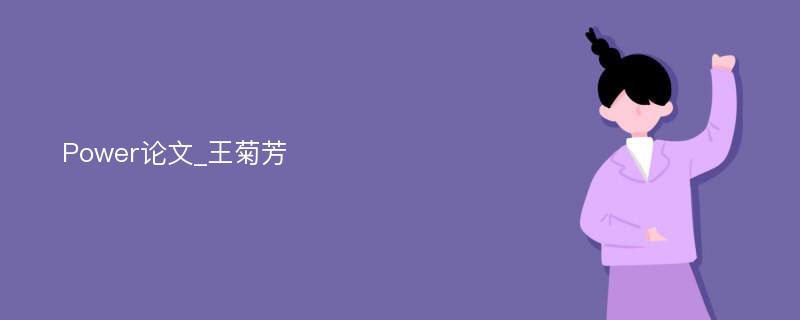
王菊芳
摘要:在今天的信息化时代里,Power point(常称PPT)已成为人们常用来展示自己信息的工具软件。用它能制作声色俱佳的多媒体课件,使信息和观点的交流变得方便直观,且操作简单方便。尤其在课堂教学方面,PPT成了教育工作者有利的助手。
关键词:Power point;课件制作;多媒体;积极性;幻灯片
在信息技术与课程整合的今天,各门课程与信息技术整合后,教师授课方式已从原来的一本书、一支粉笔、一块黑板换成了多媒体综合教室。普遍教师都能使用Power point制作声色俱佳的多媒体课件。使用Power point课件在多媒体多功能设备上教学,让图、文、声、动融为一体,课堂更为生动,内容更为丰富,并极大地激发了学生的学习兴趣,调动了学生的积极性。当然,同样的教学主题,不同的教师制出课件会产生不同的反响。好的PPT课件会更具有交互性,更能吸引注意力,激发学生的学习积极性。通过多年的教学工作,笔者发现并归纳了一些PPT操作中的妙用,在此供同仁们参考。
一、在演示中让Power point自动黑屏
在Power point课件演示教学时,有时需要学生自己看书讨论,这时为了避免屏幕上内容影响学生的学习注意力,可以按一下“B”键,此时屏幕黑屏。学生自学完成后再接一下“B”键即可恢复正常。
二、将每张幻灯片以图片的形式发送到word文档中
方法步骤:1.在打开的Power point文稿中,进入“文件”菜单中的“发送”,再单击“Microsoft Word”。2.在“将幻灯片添加到Microsoft word文档”之下,如果要将幻灯片嵌入word文档,请单击“粘贴”;如果要将幻灯片链接到word文档,请单击“粘贴链接”。如果链接文件,那么在Power point中编辑这些文件时,它们也会在word文档中更新。3.单击“确定”按钮。此时,系统会自动启动word并新建一个word文档,并将演示文稿复制到该文档中。
三、利用Word文当把排版好的文字导入Power point中
在PowerPoint中,每一次输入文本都要插入一个文本框,操作起来很不方便,其实我们可以先在Word中将所有内容按一定样式打好,再将它发送给PowerPoint。其具体方法是:在Word中打开文档,单击“文件”菜单中的“发送”,再单击“Microsoft PowerPoint”。每个标题1样式的段落都会成为新幻灯片的标题;每个标题2样式的段落都会成为第一级文本,依此类推。
四、创自己独具风格的PowerPoint模板
做了一个满意的幻灯片之后,如果想变成以后使用的模板。可以在打开的演示文稿文档中单击“文件”菜单中的“另存为”。在“文件名”框中为设计模板键入名字,在“保存类型”框中,单击“设计模板”。以后要使用就可以直接通过“文件”菜单上的“新建”来使用这一个模板了。
五、增加PPT的“恢复”步骤
在终止在最后一次保存下,Power point文档操作中默认恢复20次操作,其实可设置成150次“恢复”,方法是:在菜单的“工具”——“选项”,弹出对话框,然后在对话框中点击“编辑”选项卡,将“最多可取消操作数”改为“150”,点“确定”即可,这样给操作者增加很多“后悔药”。
期刊文章分类查询,尽在期刊图书馆
六、自动播放幻灯片方法
要让power point的幻灯片自动播放,右键PPT文件,然后在弹出的快捷菜单中点击“显示”命令即可。或者在快捷菜单中选择“重命名”,将文件的扩展名从PPT改为PPS后再双击它即可。这样一来就避免了每次都要先打开这个文件才能进行播放所带来的不便和繁琐。
七、母板的应用
例如用power point为公司做演示文稿时,最好每一页都加上公司的Logo,这样可以间接地为公司做免费广告。执行“视图-母版-幻灯片母版”命令,在“幻灯片母版视图”中,将Logo放在合适的位置上,关闭母版视图返回到普通视图后,就可以看到在每一页加上了Logo,而且在普通视图上也无法改动它了。
八、“保存”特殊字体
在不同环境下演示幻灯片时,会让自己的灯片中的一些非常漂亮的字体在幻灯片拷贝到演示现场进行播放时,这些字体变成了普通字体,甚至还因字体而导致格式变得不整齐,严重影响演示效果。所以只要在power point中,执行“文件-另存为”,在对话框中点击“工具”按钮,在下拉菜单中选择“保存选项”,在弹出其对话框中选中“嵌入True Type字体”项,然后根据需要选择“只嵌入所用字符”或“嵌入所有字符”项,最后点击“确定”按钮保存该文件,这样就使得文稿在不同环境下演示不变质。
九、制作滚动文本
在PowerPoint中有时因显示文本内容较多就要制作滚动文本。具体制作方法如下:视图-工具栏-控件箱,打开控件工具箱,点击“文字框”选项,插入“文字框”控件,然后在幻灯片编辑区按住鼠标左键拖拉出一个文本框,并根据版面来调整它的位置和大小。接着在“文字框”上右击鼠标,选择快捷菜单中的“属性”命令,弹出“文字框”属性窗口,在属性窗口中对文字框的一些属性进行相关的设置即可。设置好后右击“文字框”,选择“文字框对象”中的“编辑”命令,这时就可以进行文字的输入,文本编辑完之后,在文字框外任意处单击鼠标,即可退出编辑状态。一个可以让框内文字也随滚动条拖动而移动的文本框就做好了。
十、在PowerPoint中巧用Flash动画
我们知用Flash制作的文件小巧玲珑,晶莹可爱。那么,如何将Flash动画加入到PowerPoint中呢?
方法一:1.打开PowerPoint工作界面,新建一文件。2.选择菜单栏“视图”、“工具栏”、“控件工具箱”,打开“控件工具箱”面板。在“控件工具箱”面板中用鼠标单击[其他控件]按钮(即最后一个按钮),打开系统安装的Active X控件清单,选择“Shock wave Flash Object”,此时光标变成“十”字形,用鼠标在幻灯片上拖出一个任意大小的区域,此时拖出的图形呈矩形,以后Flash动画就将在其中播放。3.在刚拖出的区域中,单击鼠标右键打开快捷菜单,选择“属性”。在打开的“属性”窗口中选择“自定义”。弹出“属性页”对话框,在对话框的第一行“Movie URL”栏中输入Flash动画(*.swf)文件的完整的路径,注意要加上扩展名.swf,按[OK]按钮退出。4.单击菜单栏“幻灯片放映””、“观看放映”命令,就可以看到演示效果了。如果Flash动画的大小不合适,可以在Power Point编辑状态下先选中Flash动画,其四周会出八个控制点,当鼠标形状变成双“十”字形时,拖动鼠标可调整动画的大小与位置;
方法二:点击“插入”菜单中的“对象”。进入后在对象类型中选择“flash文档”,然后选左边的“由文件创建”,再点击“链接”,到电脑里去找你需要引用的flash,确定后,幻灯片上就有一个小图标。之后在小图标上右击选择“动作设置”,进去后再选择“超级链接到“,在里面选择“其它”,再去指定你要用到的flash文档即可。
在此就谈到教学中少用或很多同学不会用的这几点。总之,在教学中,多学习、多借鉴、多总结、多归纳、多积累,知识就能得以融会贯通,就会让我们在教学中得心应手。在大家看似一款普通常用的软件,只要我们多学习、多发现,就会让我们制作出独具风格且有创意的好作品来。
(作者单位:贵州省黔东南岑巩县中等职业技术学校 557800)
论文作者:王菊芳
论文发表刊物:《中学课程辅导·教学研究》2015年6月上供稿
论文发表时间:2015/7/14
标签:幻灯片论文; 文件论文; 单击论文; 文档论文; 控件论文; 文字论文; 视图论文; 《中学课程辅导·教学研究》2015年6月上供稿论文;
